安装环境:
1、宿主机系统:windows xp ps2
2、虚拟机系统:RedHat enterprise linux 5
3、Vmware版本:vmware workstation 6.5
方法一:bridged方式
1、安装vmware(那个版本也可以,这里以6.5为例来说明配置方法)
2、禁用掉在桌面-à网络连接àVMware Network Adapter VMnet1和VMware Network Adapter VMnet8
(在bridged这种方式下不需要这两个连接,如下图)

3、打开vmware Workstation 6.5àVMàseting设置如下图
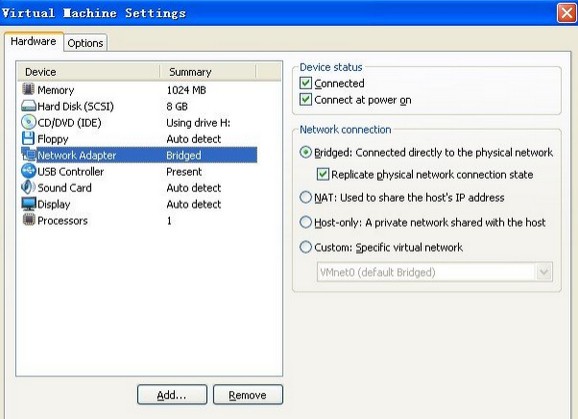
4、(可选)设置vmnet0(如果你只有一个网卡的时候,这项可以使用默认,如果使用多个网卡的话选择当前使用的网卡,具体方法是打开vmware workstation 6.5àEditàVirtual net Editor…,设置的效果如下图(我使用的是默认设置))
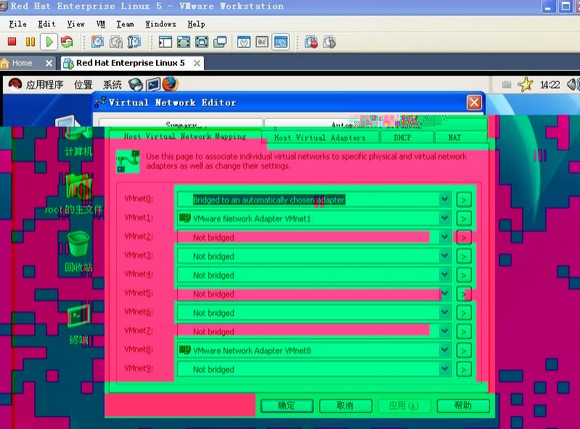
5、在虚拟机linux下设置IP:设置结果如下图
说明:由于我使用的是内网,所以选择了内网的一个IP设置就行了。
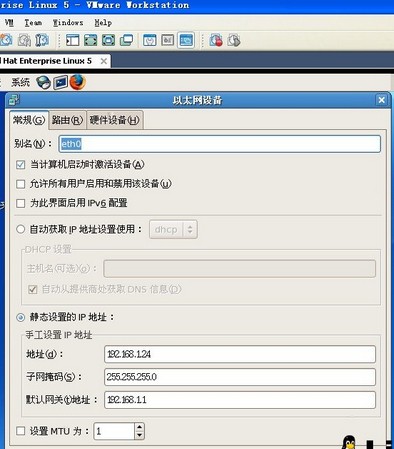
6、设置DNS(如下图首先选择DNS项,然后进行设置)
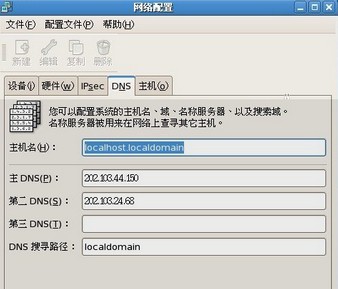
7、Ok,现在该机子就像一台实际存在的物理设备一样,可以被内网的记者ping通了,当然也可以上网了。
方法二:NAT方式
1、安装vmware
2、禁用VMware Network Adapter VMnet1,启用VMware Network Adapter VMnet8,查看IP配置如下图所示:
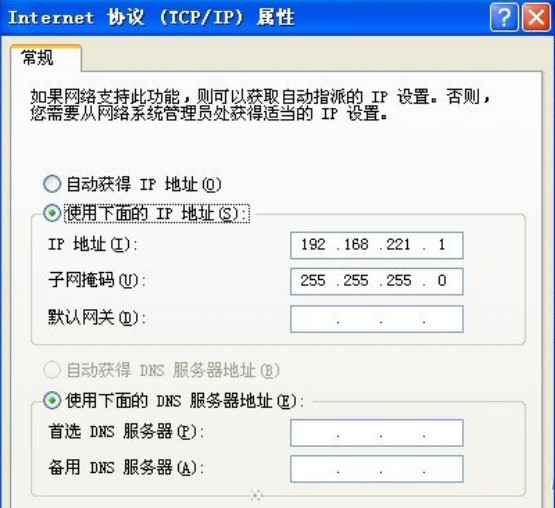
3、使用上面的默认配置,在vmware下vmnet8中查看NAT Settings,把网关ip设为如下图的值,192.168.221.2中间的第三个可以根据自己的安装情况来定,一般默认的配置中都将这几个参数设置的跟网络连接中的VMware Network Adapter VMnet1是相适应的,不需要修改。
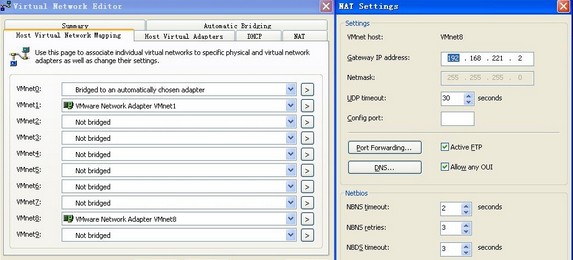
4、打开vmware Workstation 6.5àVMàseting设置为NAT方式
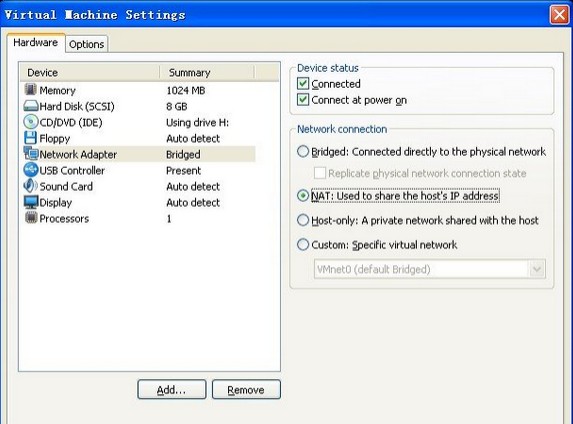
5、设置linux的ip,将上面的第3步中的网关作为其网关,其IP地址选择该网段下的一个地址就行,如192.168.221.100。重新激活,就可以与宿主机相互ping通了,而且也可以上网了。但是根据查看别人的资料,选择这种方式不能实现局域网的用户ping虚拟机的功能。
6、Ok,NAT方式的上网设置搞定了。
至于有的人想要文件共享,直接安装Vmware tools,然后,设置如下的界面:这样,相应目录下的文件就可以在linux中访问到了。
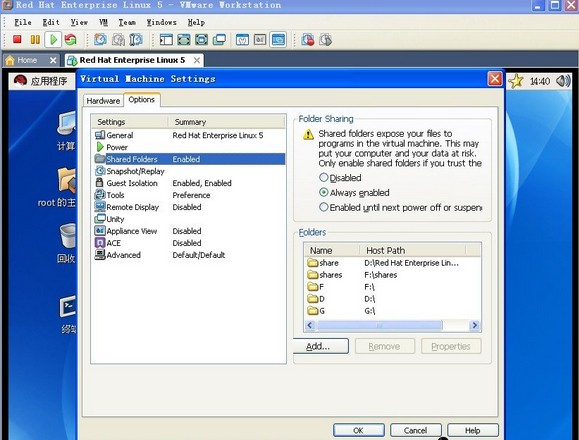
注:以上图片上传到红联Linux系统教程频道中。
希望对大家能有帮助,有错的地方还请指正。

